Spis treści
W Windows 7 wyświetla Ci się tylko czarne tło, bez tapety? To może być efekt aktualizacji KB4534310, którą Microsoft wypuścił na sam koniec wsparcia. Zobacz, co zrobić, aby czarna tapeta nie była jedyną rzeczą, którą możemy zobaczyć na Pulpicie "Siódemki".

Microsoft na koniec wsparcia dla Windows 7 wypuścił aktualizację zbiorczą KB4534310, która wprowadziła ostatni szereg poprawek bezpieczeństwa dla niewspieranego już dalej systemu. Nie byłoby w tym nic dziwnego, gdyby nie fakt, że aktualizacja KB4534310 u części użytkowników powoduje dość irytujący problem. Okazuje się, że wiele osób po tej aktualizacji nie może zmienić tapety. Jedyne, co widać na Pulpicie, to czarne tło.
Niedługo po wprowadzeniu aktualizacji coraz więcej użytkowników zaczęło zgłaszać problem. W serwisie Reddit zebrała się pokaźna ilość komentarzy, wskazujących na ten sam problem. Microsoft finalnie potwierdził, że aktualizacja faktycznie może powodować problem i wydana zostanie oficjalna poprawka. Problem w tym, że poprawka trafi tylko dla osób, które mają pakiet Extended Security Updates, czyli płatny pakiet przedłużający wsparcie dla Windows 7. Jak zatem sobie poradzić z tym problemem, gdy należymy do grona zwykłych śmiertelników bez płatnego pakietu ESU?
Z czego wynika problem z czarną tapetą po aktualizacji KB4534310 dla Windows 7?
Problem z czarnym tłem, zamiast tapety, wydaje się wynikać ze sposobu, w jaki obraz jest dostosowywany do rozmiaru Pulpitu. Wszystko działa dobrze, gdy położenie tapety jest ustawione w tryb "Dopasuj", "Wypełnij" lub "Sąsiadująco". Problem występuje natomiast wtedy, gdy ustawimy tapetę w tryb "Rozciągnij" - powoduje to natychmiastowe zastąpienie tapety czarnym tłem.
Rozwiązanie zatem jest proste. Wystarczy wejść do ustawień ekranowych i zmienić położenie obrazu w tle z opcji "Rozciągnij" na jakąkolwiek inną. Jak to zrobić?
Napraw czarne tło w Windows 7 poprzez zmianę położenia tapety
Kliknij prawym przyciskiem myszy na Pulpicie i wybierz opcję "Personalizuj". Pojawi się nowe okno z ustawieniami personalizacji wyglądu Windows 7. W dolnym lewym rogu kliknij ikonę "Tło pulpitu".
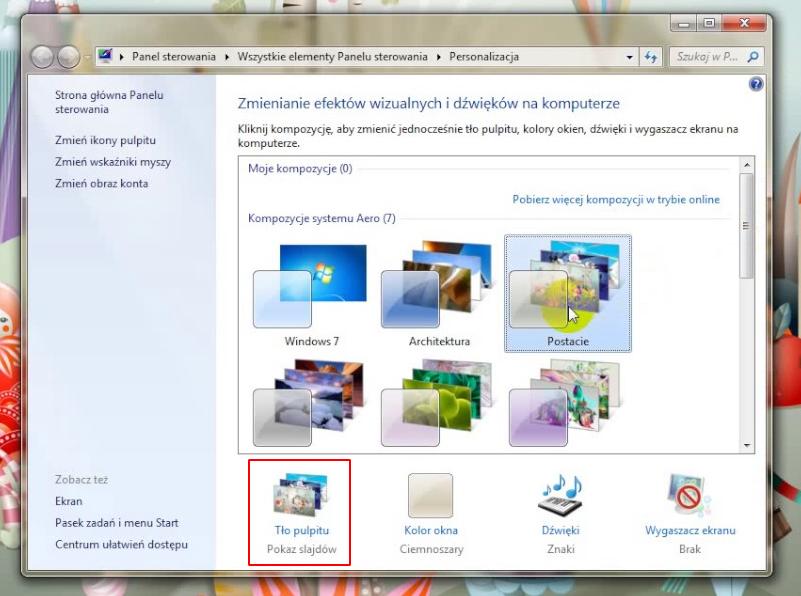
W ustawieniach tła znajdziesz przeglądarkę plików, pozwalającą wybrać dowolny obrazek jako tło ekranu. Tuż pod listą plików znajduje się opcja "Położenie obrazu". To ona decyduje o tym, jak będzie się wyświetlać na tapecie obrazek w innej rozdzielczości niż natywna naszego monitora.
Zmień w tym miejscu opcję "Rozciągnij" na "Wypełnij". Opcja ta sprawia, że wybrany obrazek zawsze będzie starał się wypełnić cały Pulpit, niezależnie od wymiarów. Po wybraniu tej opcji kliknij "Zastosuj" i zamknij okno przyciskiem "OK".
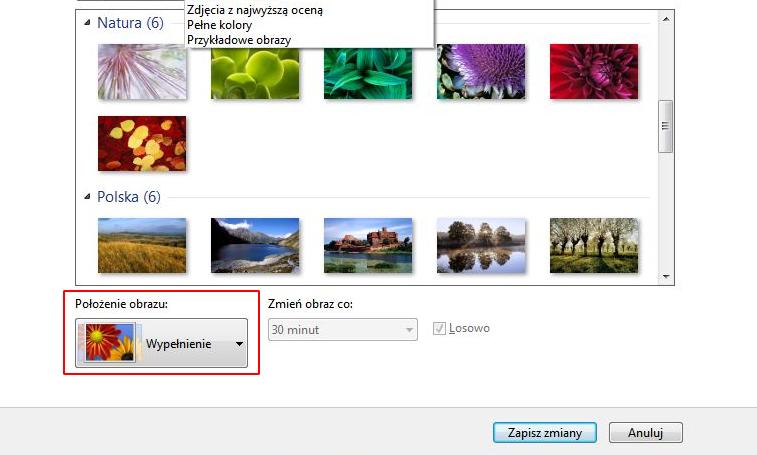
Na przyszłość, jeśli inne opcje powodują przycinanie tła, to warto wybierać tapety w takiej samej rozdzielczości, jak nasz ekran. Wtedy niezależnie od wybranej opcji tapeta będzie wyświetlać się tak samo poprawnie.
Odinstaluj aktualizację KB4534310 (niezalecane!)
Alternatywnym rozwiązaniem jest usunięcie aktualizacji KB4534310, która powoduje ten problem. Rozwiązanie to jest jednak niezalecane - Windows 7 i tak pozostanie w tyle z aktualizacji bezpieczeństwa, więc nie ma sensu pogarszać sprawy jeszcze bardziej i pozbawiać się najnowszego pakietu poprawek. Jeśli jednak powyższe rozwiązanie nie pomaga, a Ty nie wyobrażasz sobie swojego Pulpitu bez tapety, to możesz pokusić się o usunięcie tej aktualizacji.
Aby to zrobić, uruchom Panel sterowania i wejdź do opcji "Odinstaluj programy". Z paska bocznego po lewej stronie wybierz opcję "Wyświetl zainstalowane aktualizacje".
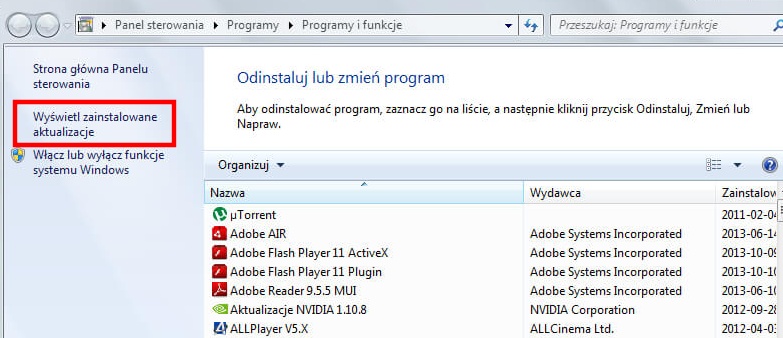
Następnie znajdź na liście aktualizację KB4534310 i odinstaluj ją z systemu. Jak jednak wspomniałem, nie jest to dobre rozwiązanie. Tracimy w ten sposób ostatnie poprawki bezpieczeństwa, jakie Microsoft udostępnił dla wszystkich użytkowników Windows 7. Zdecydowanie lepiej skorzystać z powyższego rozwiązania.
